L'utilizzo di Fogli Google per tenere traccia dei tuoi dati è fantastico: sono disponibili molti strumenti di stile e formattazione per semplificare le cose. Uno di questi strumenti di formattazione è la capacità di controllare la larghezza e l'altezza delle celle in batch. Ecco come farlo.
Innanzitutto, seleziona l'intervallo di celle che desideri trasformare. Per fare ciò, fai clic sulla lettera o sul numero all'inizio di ogni colonna o riga per selezionarlo. Puoi selezionare più righe o colonne, ma non entrambe contemporaneamente. Premi Ctrl e fai clic su tutte le righe e le colonne che desideri selezionare contemporaneamente.
Quindi fare clic con il pulsante destro del mouse su uno di essi e selezionare l'opzione ridimensiona righe/colonne selezionate.
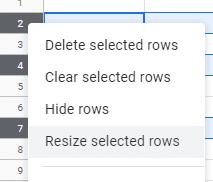
Opzioni di ridimensionamento
Apparirà una nuova finestra e ti presenterà due opzioni: puoi adattarlo ai dati inseriti oppure puoi impostare una larghezza o un'altezza specifiche. Fai clic su Ok e le tue celle cambieranno!
Mancia: Se desideri modificare solo una riga o colonna invece di multipli, puoi trascinarne i bordi per farlo – se vuoi impostare una larghezza o un'altezza in pixel specifica, dovresti comunque usare il metodo sopra!


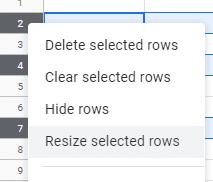









![Come aggiungere il testo e la legenda delletichetta in Fogli Google [Guida completa] Come aggiungere il testo e la legenda delletichetta in Fogli Google [Guida completa]](https://cloudo3.com/resources3/images10/image-572-1009002029247.jpg)
















